
На вашия iPhone никога няма достатъчно място за съхранениеили iPad, особено когато ви е най-нужен. Преди да се отправите към пътуване или да запишете дълго видео, най-добре е да проверите наличното пространство за съхранение на вашето iOS устройство.
Как да проверите колко място сте оставили
За да намерите свободното място за съхранение на вашия iPhone или iPad, отворете приложението Настройки. Докоснете „Общи“ и след това изберете „Съхранение на iPhone“ (или „Съхранение на iPad“, ако това е, което използвате).

В горната част на екрана ще видите използванотомясто на вашия iPhone или iPad. За да разберете наличното пространство, извадете използваното пространство от общия капацитет за съхранение. За екрана по-долу това ще бъде 64 GB минус 22 GB, което е 42 GB свободно пространство за съхранение.
Графиката дава визуален преглед на това как се използва пространството за съхранение.

Как да освободите място за съхранение
Изчерпване на място на вашия iPhone или iPad? Има няколко начина да освободите място за съхранение. Може да сте запознати с обичайните предложения: изтрийте снимки и приложения.
Но ако вече сте го направили (или не желаете да ограничите библиотеката си със снимки), опитайте някои от опциите по-долу.
Активиране на iCloud Photos
iCloud Photos качва всички снимки и видеоклипове вiCloud и автоматично изтрива стари носители от локалното хранилище. Този процес се извършва само когато ви липсва място за съхранение и можете да презаредите съдържание от iCloud по всяко време.
За да активирате тази функция, отворете приложението Настройки, отидетев секцията „Снимки“ и включете опцията „Снимки на iCloud“ (за iOS 12 и по-долу ще прочете „Библиотека на iCloud Photo“). След това се уверете, че е отметнат опцията „Оптимизиране на съхранението на iPhone“ (това ще изтрие старите носители както и когато е необходимо).

За потребител на iPhone или iPad с базово нивоопция за съхранение, просто активирането на iCloud Photos (iCloud Photo Library) ще се погрижи за повечето проблеми с пространството за съхранение (при условие че имате достатъчно място за съхранение в iCloud Drive).
Автоматично зареждане на неизползвани приложения
Ако използвате iOS 12 и по-нови версии, под графиката на пространството за съхранение на екрана за iPhone / iPad Storage ще видите опция, наречена „Offload Unused Apps“.

След като бъде активиран, iOS автоматично ще изтрие по-старитеприложения, които не сте използвали от известно време. Той ще премахне само приложението и няма да докосне данните му. В бъдеще, когато изтеглите приложението, вашите данни ще бъдат достъпни отново.
Изтриване на данни за приложение или приложение
Под графиката на пространството за съхранение ще намерите списъкна приложения, които заемат най-много място за съхранение (сортирани по най-големите приложения в горната част). Докоснете приложение, за да видите разпределението на пространството за съхранение между приложението и данните на приложението.
От тук можете да докоснете „Offload App“, за да разтоварите само конкретното приложение (и да не докосвате данните на приложението). Можете също да докоснете „Изтриване на приложение“, за да изтриете цялото приложение, заедно с данните от него.

Ще има моменти, когато данните от приложението заемат aмного повече пространство от самото приложение. Това е най-често за приложения за подкаст, музикални приложения и аудиокниги. В такъв случай трябва да отворите приложението и да изтриете изтеглените данни, за да освободите място.
Оптимизирайте iCloud Music Library
Ако приложението Музика се показва в горната част на приложениетов секцията „Съхранение“, разгледайте функцията за оптимизиране на съхранението за iCloud Music Library. Той ще ограничи изтеглянията офлайн от Apple Music до няколко гигабайта.
За да го настроите, отворете приложението Настройки и отидете наРаздел „Музика“. Тук потвърдете, че „iCloud Music Library“ е активирана и превъртете надолу, за да намерите опцията „Оптимизиране на съхранението“. Докоснете и превключете функцията от следващата страница.
От секцията Минимално съхранение изберете колкомузика, която искате да запазите на вашия iPhone или iPad по всяко време. Ако изберете „None“, Apple ще изтрие цялата музика, ако ви липсва място и се нуждае от други функции (например, ако записвате 4K видео). Освен това можете да изберете опцията 4, 8, 16 или 32 GB.
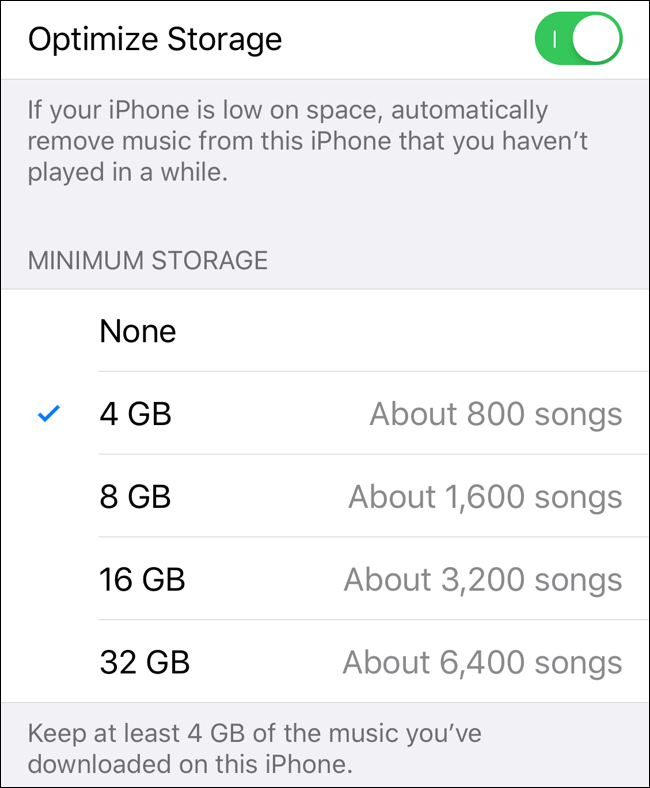
Продължавайте да проверявате мястото си за съхранение всеки месец илитака. Ако установите, че винаги ви липсва място за съхранение, включете функцията iCloud Photo Library, функцията за оптимизиране на съхранението за Apple Music и функцията Offload Unused Apps, за да автоматизирате процеса на почистване на пространството за съхранение.








